캘린더 및 이벤트에서 더 스마트하게 작업하기
학습 목표
이 유닛을 완료하면 다음을 수행할 수 있습니다.
- 담당자가 영업 프로세스 동안 보다 효율적으로 일하도록 지원하는 캘린더 기능을 파악합니다.
- 담당자에게 가장 유용한 캘린더 기능을 사용자 정의합니다.
- 캘린더를 Salesforce 개체와 함께 사용하여 담당자에게 더욱 스마트한 영업을 지원하는 방법을 이해합니다.
캘린더 및 이벤트에서 더 스마트하게 작업하기
Salesforce 외부에서 캘린더와 이벤트는 아주 간단한 기능입니다. 솔직히 말해 약간 지루하기까지 합니다. 그러나 Salesforce에서 캘린더와 이벤트는 직원의 비즈니스 목표 달성에 큰 도움이 될 수 있습니다. 게다가 다른 표준 캘린더 도구보다 팀이 효율적으로 협업하는 데 도움이 됩니다. 담당자가 캘린더와 이벤트를 사용하여 더 스마트하게 일하도록 돕는 방법을 알아보겠습니다.
캘린더 사용자 정의
영업 담당자는 개체 캘린더를 사용하여 기회와 작업 등 특정 레코드와 관련된 이정표를 표시할 수 있습니다. 예를 들어 Lance에게는 이번 달 마감할 중요한 기회가 있습니다. Lance는 이 기회를 위한 작업을 제 시간에 완료하고 클라이언트를 효과적으로 우선시하고자 합니다. Lance는 개체 캘린더를 생성하여 마감일을 기반으로 다가오는 모든 기회의 날짜를 표시합니다.

사용자 정의 이벤트 목록 뷰 생성
관리자 Maria는 영업 담당자가 개체 캘린더의 기반으로 삼을 수 있는 사용자 정의 개체와 목록 뷰를 만들어서 담당자가 개체 캘린더를 사용자 정의하도록 도울 수 있습니다. Erin과 Lance 같은 담당자는 목록 뷰를 사용해서 하나의 뷰에 더 많은 이벤트를 표시함으로써 앞날을 계획하고 지난 이벤트를 검토할 수 있습니다. 뿐만 아니라 연락처, 리드, 기타 데이터 포인트를 기반으로 이벤트를 검토하는 사용자 정의 목록 뷰를 만들 수도 있습니다.
담당자에게 유용하고 변경할 필요가 없는 사전 정의된 목록 보기가 몇 가지 있습니다.
- 내 최근 이벤트
- 내 팀의 최근 이벤트
- 내 팀의 향후 이벤트
- 내 향후 이벤트
- 이번 주 새 계정
- 최근에 본 항목
- 오늘의 과업
담당자는 목록 뷰에서 어떤 필드를 표시할지 조정하거나 이를 출발점으로 삼아 목록 뷰를 가장 중요한 데이터에 집중하도록 사용자 정의할 수 있습니다.
Maria는 담당자의 작업을 수월하게 만들기 위해 모든 담당자가 사용할 사용자 정의 목록 뷰를 만들었습니다.

캘린더 보기 사용자 정의 및 결합
담당자는 자원 캘린더, 공개 캘린더, 사용자 목록, 사용자 캘린더를 추가하여 캘린더에서 확인할 항목을 결정할 수 있습니다. 그런 다음 뷰를 조정하여 이를 더욱 구체화할 수 있습니다. 사용자 목록과 함께 가용성 뷰를 사용하여 팀원 간의 약속 시간을 정할 수도 있습니다. 이벤트 미리보기 카드를 위해 간편 이벤트 레이아웃을 사용자 정의하여 담당자가 자신에게 가장 중요한 이벤트 필드를 보도록 지원할 수도 있습니다.
일정 보기를 빠르고 쉽게 만들기 위해 사용자 목록 캘린더를 가용성 뷰와 결합할 수 있습니다. 이 결합이 Lance와 Erin에게 어떤 도움이 되는지 보겠습니다. 두 사람은 워크로드를 분산하기 위해 클라이언트를 공유합니다. 그리고 핵심 영업 팀의 다른 팀원들과 함께 현재 및 잠재 클라이언트를 위한 현장 평가 등 책임을 공유합니다. 이러한 평가에는 Lance와 Erin이 사무실을 떠난 이후로 최소 반나절의 가용성이 필요하며 그동안 다른 클라이언트를 상대할 수 없습니다.
팀의 행정 비서인 Howard는 종종 현장 평가 일정을 관리합니다. 이러한 평가에는 Lance와 Erin 외에도 두 명의 태양광 패널 기술자와 장비 트럭 운전 기사가 필요합니다. Howard는 모든 사람의 캘린더를 자신의 뷰에 추가하여 클라이언트와 통화를 하면서 같은 날 모두의 일정이 비어 있는 시기를 파악해야 합니다. Maria는 사용자 목록을 설정하고 사용자 목록 일정을 추가하여 Howard의 일정 관리 절차 속도를 높입니다.
사용자 목록 캘린더 활성화
Maria가 Howard의 일정 관리를 편하게 해 주기 위해 캘린더 설정으로 어떻게 작업하는지 살펴보겠습니다. 다음 활동에 도움이 되도록 먼저 영업 담당자에 대한 Public Group(공용 그룹)을 생성합니다. 먼저 Setup(설정)으로 이동합니다.
-
 아이콘을 클릭하고 Setup(설정)을 클릭합니다. 설정 페이지가 새 탭으로 열립니다.
아이콘을 클릭하고 Setup(설정)을 클릭합니다. 설정 페이지가 새 탭으로 열립니다. - Quick Find(빠른 찾기) 상자에
Groups(그룹)를 입력한 다음 Public Groups(공용 그룹)를 선택합니다. - New(새로 만들기)를 클릭합니다.
- Lable(레이블)에
Sales Reps(영업 담당자)를 입력합니다.
실제 조직일 경우 특정 사용자를 그룹에 추가할 것입니다. 지금은 그대로 저장하면 됩니다. - Save(저장)를 클릭합니다.
잘 하셨습니다. 이제 영업 담당자에 대한 새 사용자 목록을 생성할 수 있습니다.
- Quick Find(빠른 찾기) 상자에서
Users를 입력한 다음 Users(사용자)를 선택합니다. - Create New View(새 뷰 만들기)를 선택합니다.
- View Name(보기 이름)에
Sales Team(영업팀)을 입력합니다. - Restrict Visibility(표시 제한)에서 Visible to certain groups of users(특정 사용자 그룹에 표시)를 선택합니다.
-
Group: Sales Reps(그룹: 영업 담당자)를 선택하고 Add(추가)를 클릭합니다.
 이 목록은 사용자에게 표시될 것이므로 필터를 추가하여 자동화된 프로세스 및 플랫폼 등 기본 사용자를 이 목록에서 제거합니다.
이 목록은 사용자에게 표시될 것이므로 필터를 추가하여 자동화된 프로세스 및 플랫폼 등 기본 사용자를 이 목록에서 제거합니다.
- Save(저장)를 클릭합니다.
새 사용자 목록을 캘린더에 추가하기 전에 해야 할 일이 하나 더 있는데, 바로 설정을 활성화하는 것입니다.
- Setup(설정)에서 Quick Find(빠른 찾기) 상자에
Activity(활동)를 입력한 후 Activity Settings(활동 설정)를 선택합니다. - Add user lists to calendar views in Lightning Experience(Lightning Experience의 캘린더 보기에 사용자 목록 추가)를 선택합니다.
- Submit(제출)을 클릭합니다.

이제 담당자가 캘린더 사이드 패널의 기타 캘린더 섹션에서 캘린더 추가 옵션을 선택하면 사용자 목록을 캘린더 추가 대화 상자의 옵션으로 볼 수 있습니다.
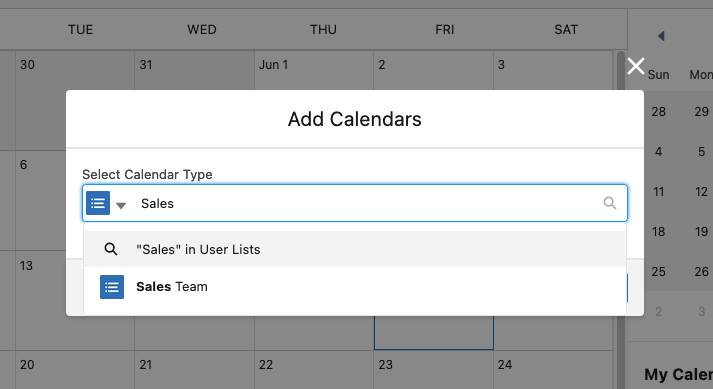
사용자가 사용자 목록을 추가하면 해당 목록의 모든 사용자가 기타 캘린더 섹션에 표시됩니다. 일정 관리 시 필요에 따라 이 목록을 토글하여 켜거나 끌 수 있습니다. Howard는 Erin과 Lance의 캘린더를 포함하는 사용자 목록을 추가한 뒤 클라이언트와 통화하면서 클라이언트를 위한 평가 일정을 신속하게 잡고 영업 프로세스를 계속 진행할 수 있습니다.
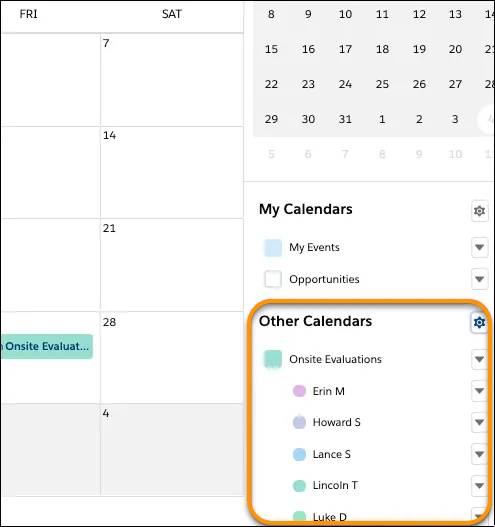
담당자가 사용자 목록 캘린더를 최대한 활용할 수 있도록 Maria는 담당자가 가용성 뷰에 대해 아는지 확인합니다. 담당자는 열에서 표시된 모든 캘린더와 함께 일별 보기를 확인할 수 있으며, 이를 통해 클라이언트의 가용성을 기반으로 일정을 쉽게 비교할 수 있습니다.

공개 캘린더를 통한 팀의 소통 지원
마감, 이정표, 교육, 네트워킹 등 일부 이벤트는 팀 전체에 해당됩니다. 영업 관리자 Lincoln은 새 잠재 고객이 많을 것으로 예상되는 곧 열릴 친환경 에너지 엑스포에 자신의 팀이 참석하기를 바랍니다. 또한 팀이 참석할 수 있는 그밖의 태양 에너지 기술 관련 세미나도 많이 알고 있습니다. 그러나 Lincoln은 이미 바쁜 담당자를 더 바쁘게 하고 담당자가 영업에 집중하지 못하게 만들고 싶지는 않습니다. Lincoln은 엑스포나 세미나 등의 이벤트 일정을 잡을 수 있는 공개 캘린더를 팀을 위해 추가하도록 Maria에게 부탁합니다.
다음은 Maria가 Lincoln의 영업 담당자를 위해 공개 캘린더를 설정한 방법입니다. 이는 팀 일정 수립을 보다 쉽고 효율적으로 만듭니다.
- Setup(설정)에서 Quick Find(빠른 찾기) 상자에
Public(공개)을 입력한 다음, Public Calendars and Resources(공개 캘린더 및 자원)를 선택합니다. - Public Calendars(공개 캘린더) 목록에서 New(새로 만들기)를 클릭합니다.
- Name(이름)에
Expos & Seminars(엑스포 및 세미나)를 입력합니다. - Active(활성) 확인란을 선택합니다.
-
Save(저장)를 클릭합니다.
캘린더가 생성되지만, Sales Rep(영업 담당자) 그룹이 이벤트를 볼 수 있도록 액세스 권한도 허용해야 합니다. - Sharing(공유)을 클릭합니다.
- Add(추가)를 클릭합니다.
-
Group: Sales Reps(그룹: 영업 담당자)를 선택한 다음, Add(추가)를 클릭합니다.
Calendar Access(캘린더 액세스)를 Show Details(세부 정보 표시)로 두어 Sales Reps(영업 담당자) 그룹만 볼 수 있도록 합니다. - Save(저장)를 클릭합니다.
Lincoln은 공개 캘린더 설정을 마친 뒤 담당자들에게 새 공개 캘린더를 사이드 패널의 Other Calendars(기타 캘린더) 영역에 있는 자신들의 뷰에 추가하도록 지시합니다. 담당자는 다른 이벤트에 집중해야 할 때 공개 캘린더를 숨겨서 뷰를 정리할 수 있습니다.
이벤트 최대한 활용하기
캘린더를 사용자 정의하고 연결한 후 Maria는 영업 담당자가 이벤트 레이아웃에서 일정 수립에 필요한 모든 것을 갖췄는지 확인합니다. 영업 담당자에게는 참가자 보기, 이벤트 시리즈로 반복 이벤트 만들기, 리마인더 설정하기 등이 유용합니다.
아직 진행하지 않은 경우 Einstein 활동 수집을 사용한 Salesforce와 Microsoft Outlook 또는 Google Calendar 간 이벤트 동기화의 이점에 대해 알아보세요. Salesforce 이벤트 참가자는 조직이 이러한 제품 중 하나를 통해 동기화 설정된 경우에만 초대장을 받습니다.
다음은 추가를 고려할 만한 표준 이벤트 레이아웃 필드의 목록입니다. 다른 항목을 자유롭게 추가하거나 여러분만의 사용자 정의 필드를 만드세요.
- 참석자
- 리마인더 설정
- 반복

참가자 자동 연결
담당자의 일정 수립을 쉽게 만드는 또 한 가지 방법은 참가자 자동 연결 기능을 켜는 것입니다. Lance와 Erin은 종종 클라이언트와 함께 이벤트를 생성하며 연락처 레코드 페이지의 활동 피드에 그 이벤트를 표시하려고 합니다. 참가자 자동 연결 기능은 담당자가 참가자를 회의에 추가하고 적절한 레코드가 이름 필드에 자동으로 추가되게 합니다. 이 기능을 활성화하려면 Allow Users to Relate Multiple Contacts to Tasks and Events(사용자가 여러 연락처를 작업 및 이벤트에 연결할 수 있도록 허용)를 선택해야 합니다. 지난 유닛에서 이를 수행했으므로 참석자를 자동 연결할 수 있습니다.
자원 설정
회사가 고객 시연 또는 기타 목적을 위해 다른 도구에 의존하는 경우, 해당 아이템을 Salesforce에 자원으로 목록화할 수 있습니다. 이 방법으로 마치 도서관 시스템처럼 항목을 계속 추적하고 사람들이 자원을 예약해서 사용하게 할 수 있습니다.
Lance는 현장을 조사하기 위해 방문하면서 평가를 완료하는 데 필요한 도구와 장비를 모두 갖춘 트럭을 필요로 합니다. Maria는 다음과 같이 자원을 설정하여 Lance와 다른 담당자들이 효과적으로 제품을 시연하거나 클라이언트의 요구 사항을 평가하는 데 필요한 모든 것을 갖추게 합니다.
- Setup(설정)에서 Quick Find(빠른 찾기) 상자에
Public(공개)을 입력한 다음, Public Calendars and Resources(공개 캘린더 및 자원)를 선택합니다. - Resources List(자원 목록)에서 New(새로 만들기)를 클릭합니다.
- Name(이름)에
Demonstration Truck(시연 트럭)을 입력합니다. - Active(활성) 확인란을 선택합니다.
-
Save(저장)를 클릭합니다.
이전과 마찬가지로 영업 담당자에게 이 자원에 대한 액세스 권한을 부여해야 합니다. 하지만 이번에는 이벤트에 추가해 보겠습니다. - Sharing(공유)을 클릭합니다.
- Add(추가)를 클릭합니다.
- Group: Sales Reps(그룹: 영업 담당자)를 선택한 다음, Add(추가)를 클릭합니다.
- Calendar Access(일정 액세스)의 경우 Show Details and Add Events(세부 사항 표시 및 이벤트 추가)를 선택합니다.
- Save(저장)를 클릭합니다.
이제 Lance와 Erin이 자동으로 트럭을 현장 평가 이벤트에 추가했으므로 이제 기술 팀은 창고에서 이를 챙기기만 하면 됩니다.
어디서든 새 이벤트 생성
다음으로 담당자에게 유용한 도구는 글로벌 작업입니다. 이것을 설정하면 담당자가 Salesforce의 기회 및 기타 표준 개체로부터 이벤트를 빠르게 생성할 수 있습니다. 예를 들어 Lance가 몇 달 동안 연락이 되지 않았던 기회를 마주했다고 해 보겠습니다.
메모에 따르면 해당 연락처가 자세한 정보에 관심을 보였으므로 Lance는 후속 회의를 예약하고자 합니다. 이벤트를 위한 글로벌 작업을 사용하여 Lance와 다른 담당자들은 Salesforce의 기회 및 기타 표준 개체로부터 빠르게 이벤트를 생성할 수 있습니다. 이 방법으로 담당자는 영업 프로세스에서 기회를 더 신속하게 진행할 수 있습니다. Maria는 이를 다음과 같이 설정합니다.
- Setup(설정)의 Quick Find(빠른 찾기) 상자에서
Global(글로벌)을 입력한 다음, Global Actions(글로벌 작업)를 선택합니다. - New Action(새 작업)을 클릭합니다.
- Target Object(대상 개체)로 Event(이벤트)를 선택합니다.
- Label(레이블)에는
Quick Meet(빠른 미팅)를 입력합니다. -
Save(저장)를 클릭합니다.
이제 레이아웃을 간소화하여 영업 담당자가 이벤트를 더 빠르게 생성할 수 있습니다. -
Description(설명), Name(이름), Related To(관련 대상), Blank Spaces(빈 공간) 중 하나에 대해 Remove(제거) 아이콘(
 )을 클릭합니다.
)을 클릭합니다. -
Save(저장)를 클릭합니다.
나중에 레이아웃을 조정하려면 작업에서 Edit Layout(레이아웃 편집)을 클릭하면 됩니다. 지금은 이 버튼이 미팅 생성을 위한 것이므로 Subject(제목)를 미리 채워보겠습니다. - Predefined Field Values(사전 정의된 필드 값) 목록에서 New(새로 만들기)를 클릭합니다.
- Field Name(필드 이름)에서 Subject(제목)를 선택합니다.
- Formula Value(수식 값)에
"Meeting"("미팅")을 입력합니다.
따옴표를 포함해야 합니다. - Save(저장)를 클릭합니다.
Maria는 새 미팅을 추가하는 데 도움이 되는 모든 레이아웃에 이 작업을 넣을 수 있습니다. 예를 들면 기회 레이아웃이 있습니다.
